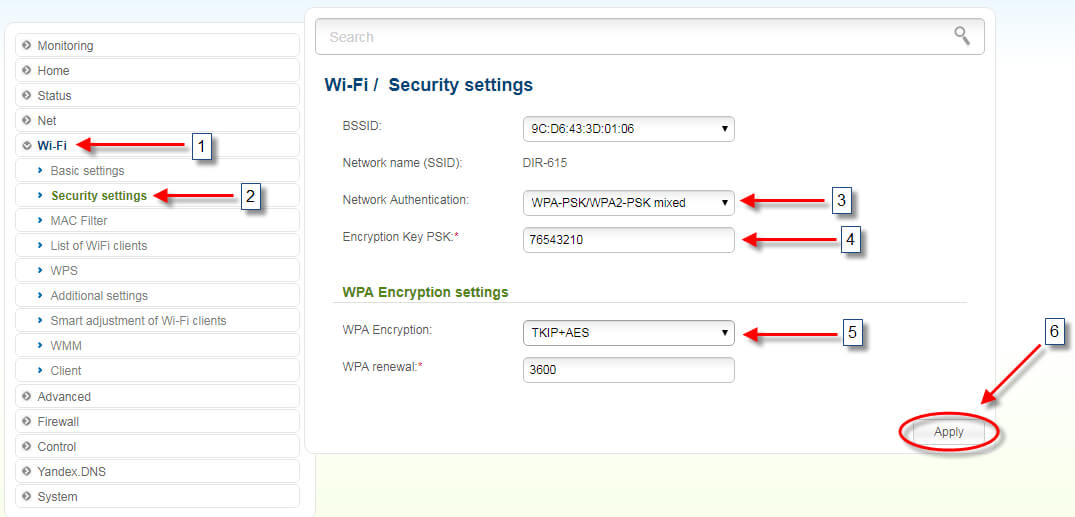1. Підготовка до налаштування.
Якщо маршрутизатор вже використовувався раніше і не є новим, вам слід скинути його до заводських налаштувань. Для цього увімкніть маршрутизатор і утримуйте кнопку RESET протягом 30 секунд. Потім перезавантажте маршрутизатор і зачекайте приблизно хвилину.
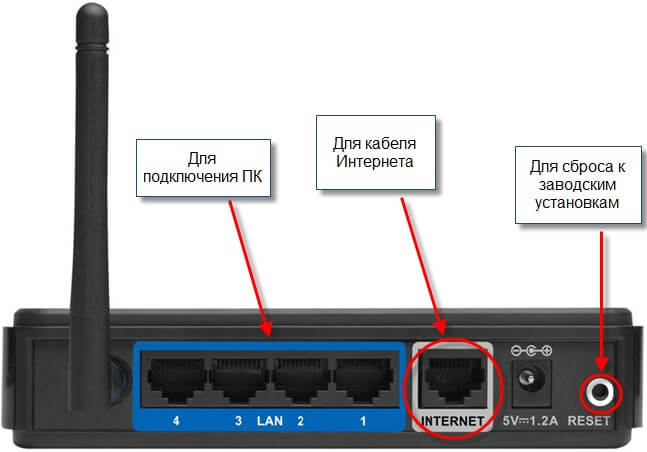
Підключіть інтернет-кабель до роз'єму, на якому є напис "Internet". Використовуйте кабель, що йде в комплекті з роутером, щоб з'єднати роутер і комп'ютер.
Якщо у вас немає можливості підключити маршрутизатор до комп'ютера за допомогою кабелю, то вам слід відкрити список доступних бездротових мереж на вашому пристрої і вибрати мережу з назвою DIR+номер моделі маршрутизатора (наприклад, DIR300, DIR615 і т.д.). Ця мережа не буде вимагати пароль для підключення.
Після встановлення з'єднання з маршрутизатором, введіть 192.168.0.1 у поле адреси вашого інтернет-браузера (наприклад, Google Chrome, Mozilla Firefox, Opera, Internet Explorer або Safari) і натисніть клавішу Enter.
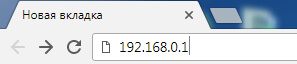
З'явиться вікно авторизації.
Користувач: admin
Пароль: Залишити поле порожнім

Всі дані для входу до інтерфейсу ви завжди можете уточнити на нижній панелі роутера.

2. Налаштування доступу до Інтернету.
Виберіть пункт Net, а потім підпункт WAN.
Виберіть тип підключення Dynamic IP.
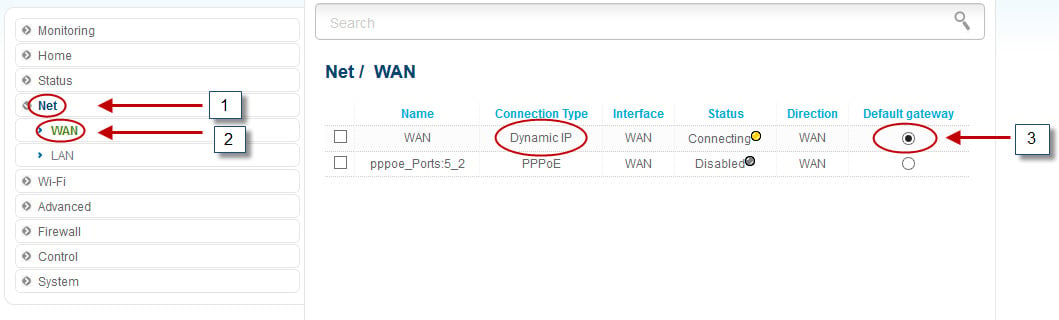
3. Налаштування бездротової мережі Wi-Fi.
Переходим до розділу Wi-Fi, а потім вибираємо підрозділ Basic settings.
Ми перевіряємо, чи включені опції Enable Wireless та Broadcast wireless network. Введіть назву вашої мережі латинськими літерами та/або цифрами у поле Network name (SSID). Будь ласка, виберіть Ukraine у розділі Region. Выберите 802.11 B/G/N mixed в свойстве Wireless mode. Нажмите кнопку Apply внизу.
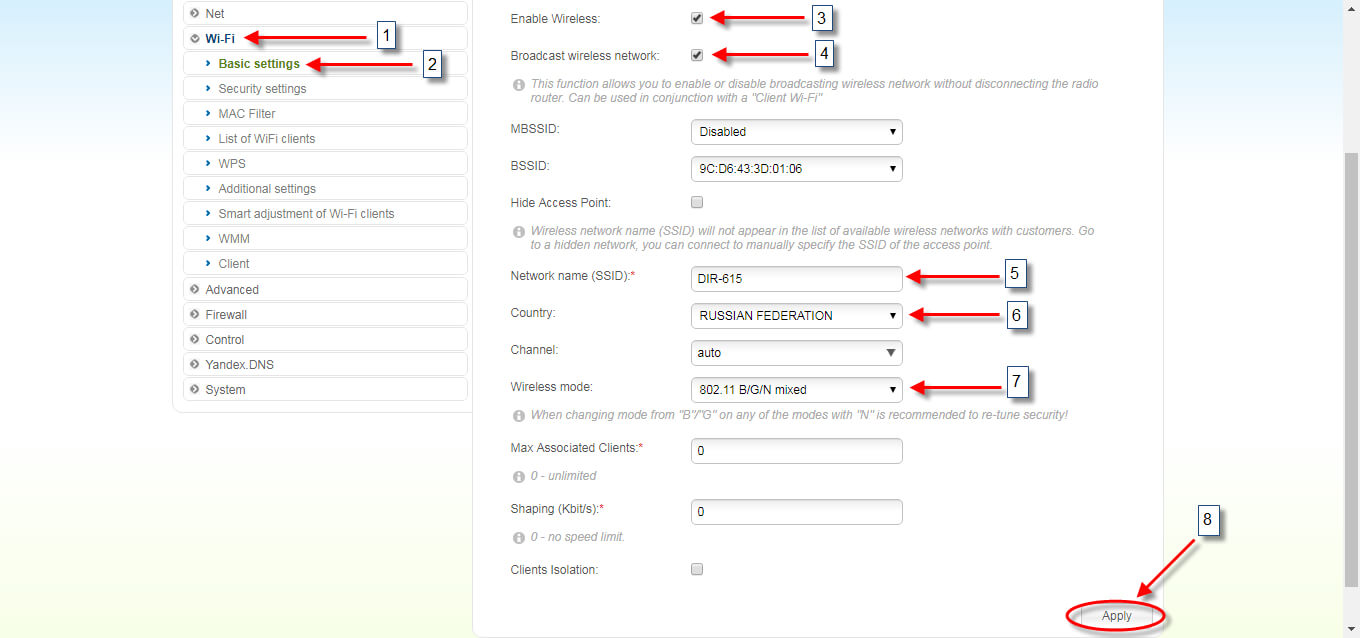
Якщо ваш браузер запитує підтвердження, ви повинні його підтвердити.
Наступним кроком переходим на вкладку Wi-Fi, підпункт Security settings.
В Network Authentication виберіть. WPA-PSK/WPA2-PSK mixed.
У полі Encryption Key PSK введіть латинськими літерами та/або цифрами пароль для вашої WI-FI мережі, що складається з не менше ніж 8 символів.
Значення властивості WPA Encryption необхідно виставити TKIP+AES. Натисніть на кнопку Apply внизу і підтвердьте дію.